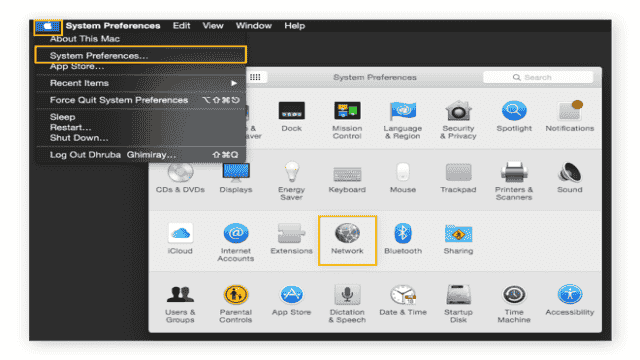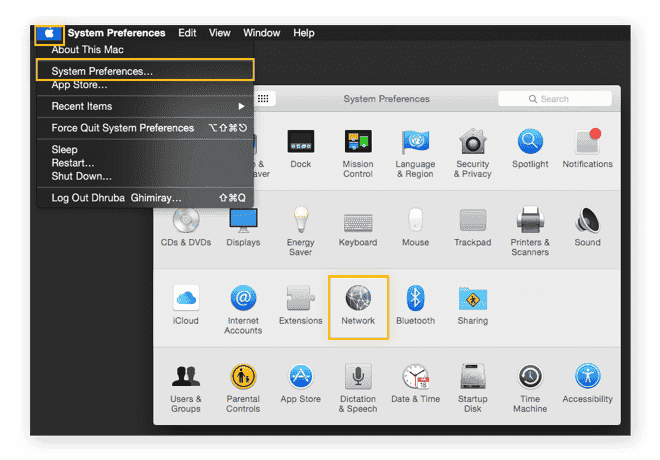
Un VPN pour Mac est un outil essentiel pour protéger votre vie privée en ligne. Il masque votre adresse IP et crypte vos données, vous permettant ainsi de contourner la censure, les blocages de contenu et les restrictions de sites web, tout en vous protégeant des pirates informatiques et des cybercriminels.
Comment choisir un VPN ?
La configuration d’un VPN sur Mac OS X peut sembler complexe, d’autant plus qu’il y a de nombreuses options sur le marché. Pour rendre votre choix plus simple, vous pouvez baser votre recherche sur certains critères clés.
Un bon VPN devrait offrir les fonctionnalités suivantes :
Protection de la confidentialité : Les VPN gratuits ont souvent une sécurité médiocre et peuvent même collecter vos données (ce qui va à l’encontre du principe même d’un VPN). Pour une protection optimale, nous vous recommandons vivement d’utiliser un VPN premium.
Serveurs multiples dans plusieurs pays : Plus il y a de serveurs, plus les utilisateurs peuvent bénéficier d’une connexion VPN rapide. Choisissez un VPN avec des serveurs dans différents pays pour pouvoir choisir le meilleur serveur pour vous. La diversité des serveurs permet également d’accéder à des sites web bloqués dans certains pays.
Anonymat : Recherchez un VPN qui ne conserve pas de logs (journalisation). Cela signifie que le fournisseur ne suit ni ne stocke aucune information sur votre connexion VPN. Le chiffrement des données vous protège des pirates informatiques et vous permet de rester à l’abri des FAI, des annonceurs et des gouvernements.
Protection multi-appareils : Si vous avez plusieurs appareils, recherchez un VPN qui peut les sécuriser tous. Optez pour un VPN multi-appareils pour une protection complète.
Si les VPN sont légaux dans votre pays, un VPN premium d’un fournisseur réputé peut faire toute la différence. Par exemple, le VPN AVG Secure offre une protection complète de la vie privée. Il sécurise les réseaux Wi-Fi domestiques et publics et vous protège sur tous les réseaux. De plus, sa technologie de chiffrement sophistiquée vous garantit une totale anonymat.
Comment installer et configurer un VPN sur Mac
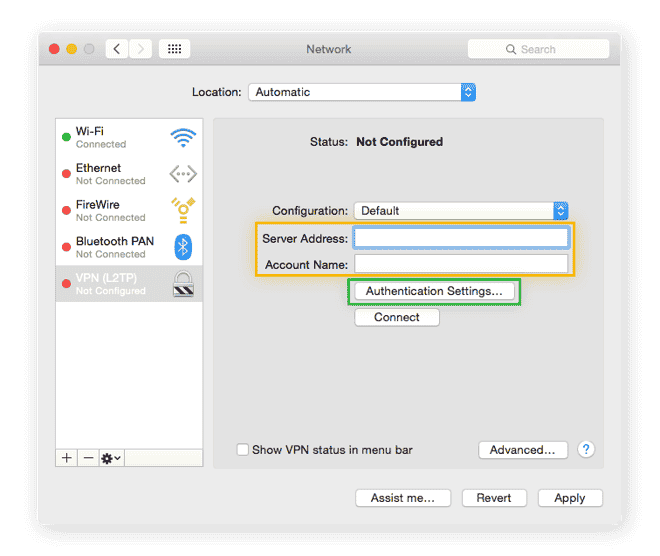
Il existe différentes façons d’installer un VPN sur Mac, mais la méthode la plus simple consiste à utiliser une application dédiée.
Voici deux méthodes pour installer un VPN sur Mac :
Installer un VPN sur Mac avec un service VPN
Achat : Optez pour un VPN premium payant. Vous en aurez pour votre argent, car les services gratuits peuvent présenter des vulnérabilités et des fuites de données potentielles.
Téléchargement : Assurez-vous que le VPN que vous téléchargez dispose d’un programme d’installation pour Mac. Vous pouvez trouver ce bouton de téléchargement sur le site du fournisseur.
Installation : Utilisez le programme d’installation téléchargé pour lancer l’installation. Selon vos paramètres de sécurité, vous devrez peut-être accorder certaines autorisations pour installer l’application. Si vous utilisez un VPN gratuit, évitez d’installer des logiciels potentiellement indésirables qui peuvent être inclus dans le package d’installation.
Lancement : Une fois l’installation terminée, lancez l’application. Selon le fournisseur, vous serez automatiquement connecté à un serveur VPN, ou vous aurez la possibilité de choisir parmi plusieurs emplacements.
Installer manuellement un VPN sur macOS
Vous pouvez également installer manuellement un VPN en utilisant le client VPN intégré à macOS. Voici comment procéder :
- Sur votre Mac, allez dans le Menu Apple et sélectionnez Préférences système. Dans le menu, cliquez sur Réseau.
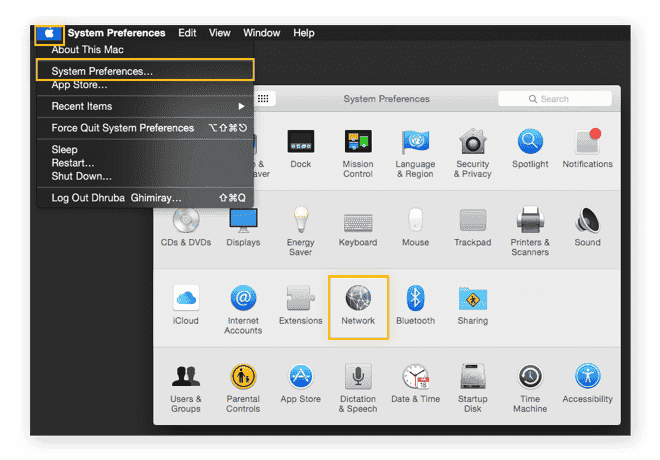
- En bas à gauche de l’écran, cliquez sur le bouton Ajouter. Dans le champ Interface, choisissez VPN. Dans le champ Type de VPN, choisissez le type de VPN que vous souhaitez configurer. Le choix du type de VPN dépend du réseau auquel vous vous connectez. Donnez un nom à votre service VPN et cliquez sur Créer.
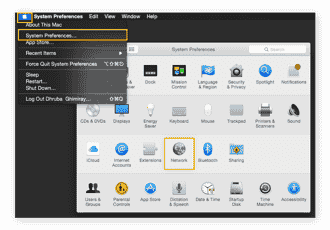
- Saisissez l’adresse du serveur et le nom du compte. Cliquez sur Réglages d’authentification….
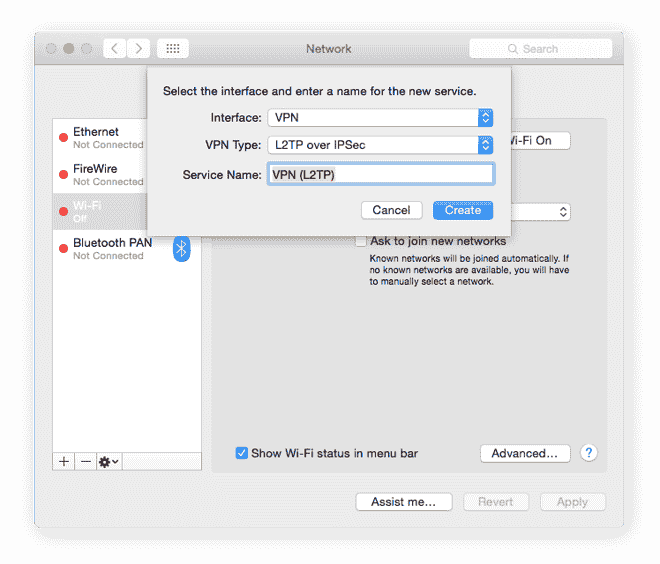
- Remplissez le champ Authentification de l’utilisateur avec les informations fournies par l’administrateur réseau. Une fois que c’est fait, cliquez sur OK.
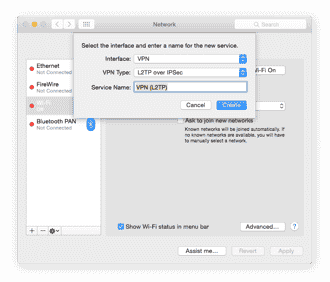
Si votre administrateur réseau vous demande de saisir plus d’informations, retournez à la fenêtre Réseau, cliquez sur Avancé… et saisissez les autres informations requises (paramètres TCP/IP, serveurs DNS et proxy). Ensuite, cliquez sur OK.
Dans la fenêtre Réseau, cliquez sur Appliquer, puis sur OK.
Si vous avez saisi toutes les informations correctement, votre Mac devrait maintenant être connecté à votre réseau VPN.
Veuillez noter que la connexion à un serveur VPN individuel peut être limitative, car vous n’aurez accès qu’à un seul serveur (contrairement à un VPN avec divers serveurs). Vous pourriez également rencontrer des problèmes de blocage de sites web et de vitesses lentes si le serveur est surchargé.
Comment configurer un VPN sur Mac
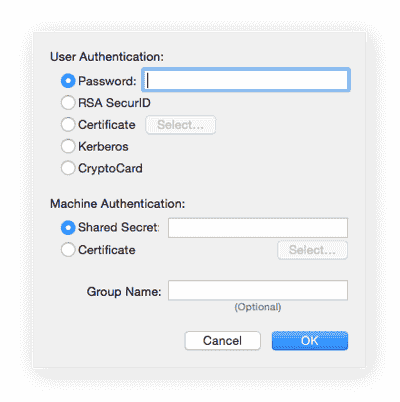
Les VPN peuvent être utilisés pour diverses raisons. Certains les utilisent pour regarder du sport en streaming depuis l’étranger, d’autres pour éviter que leur FAI ne bride leur connexion internet. La polyvalence est l’un des grands atouts des VPN. Pour profiter pleinement des avantages d’un VPN, vous devez le configurer en fonction de vos besoins.
Voici comment configurer un VPN sur Mac :
Avec un service VPN
Lors de la première utilisation de votre service VPN, examinez les préférences et les paramètres. Parfois, certaines fonctionnalités cruciales (comme le chiffrement des données) ne sont pas activées par défaut. Les VPN premium offrent de nombreuses fonctionnalités pour vous protéger, assurez-vous de les activer toutes.
Une fois que vous avez vérifié les paramètres, connectez-vous au serveur VPN de votre choix.
Avec un VPN configuré manuellement
Si votre VPN a été installé manuellement, vous pouvez importer les paramètres préconfigurés dans le client VPN intégré à macOS. Voici comment procéder :
- Sur votre Mac, allez dans le Menu Apple et sélectionnez Préférences système. Cliquez ensuite sur Réseau.
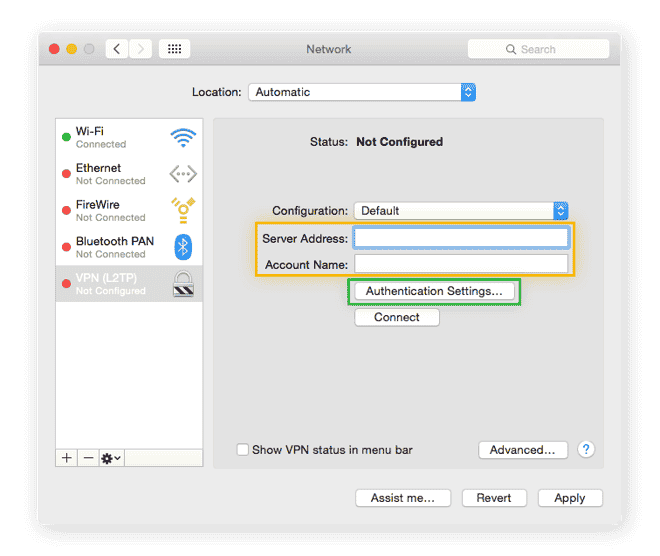
- En bas à gauche, cliquez sur le bouton Action et sélectionnez Importer des réglages…. Choisissez le fichier de configuration préalablement téléchargé, puis cliquez sur OK.
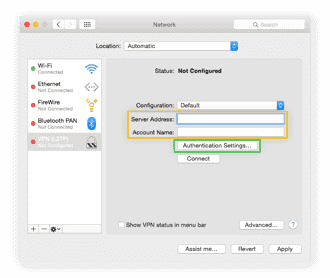
Veuillez noter que si vous changez de serveur, vous devrez réimporter vos paramètres VPN préconfigurés.
Comment utiliser un VPN sur Mac
Après avoir fait des recherches et trouvé le meilleur VPN pour Mac, vous pourriez avoir encore quelques questions : Faut-il toujours laisser le VPN activé ? Quelles fonctionnalités intéressantes offre votre VPN ?
Voici quelques questions fréquemment posées sur les VPN :
Comment activer/désactiver un VPN ?
Avec un service VPN, vous pouvez facilement activer ou désactiver votre VPN. Pour désactiver votre VPN sur macOS, rendez-vous dans Préférences système, sélectionnez votre VPN et cliquez sur Déconnecter.
Doit-on toujours laisser le VPN activé ?
Pour protéger vos données et débloquer des sites web, il est préférable de laisser votre VPN activé en permanence. Cependant, si votre connexion est anormalement lente, il se peut que le serveur VPN soit surchargé. Dans ce cas, désactiver temporairement votre VPN peut améliorer votre connexion. Assurez-vous simplement que votre connexion est sécurisée, puis explorez d’autres moyens d’accélérer votre ordinateur.
Quelles fonctionnalités spéciales un VPN peut-il offrir ?
Un VPN peut vous aider à regarder des émissions sportives en streaming sans interruption. Il peut également offrir des fonctionnalités essentielles en matière de sécurité et de confidentialité. Par exemple, si votre VPN se déconnecte, la fonction d’arrêt d’urgence peut automatiquement désactiver votre connexion Internet pour protéger votre vie privée jusqu’à ce que votre VPN soit à nouveau actif.
Les VPN chiffrent votre connexion Internet pour garantir la confidentialité de vos activités en ligne.
Comment modifier un VPN
Si vous souhaitez modifier vos paramètres VPN ou changer de fournisseur VPN, cela est très simple.
Modifier les paramètres VPN
Les applications VPN ont généralement un menu Paramètres qui vous permet de personnaliser votre VPN. Si vous avez configuré manuellement votre VPN, vous pouvez modifier vos paramètres en suivant les étapes décrites précédemment.
Changer de VPN
Pour assurer la continuité de votre protection, commencez par rechercher un autre service VPN ou configurez manuellement une nouvelle connexion VPN.
Ensuite, désinstallez votre ancienne application VPN. Si vous utilisez un service VPN, il suffit de désinstaller l’application sur votre Mac. Si vous utilisez un VPN configuré manuellement, allez dans Préférences système, sélectionnez votre VPN, puis cliquez sur le bouton Moins (-) pour le supprimer.
Utilisez le VPN AVG Secure
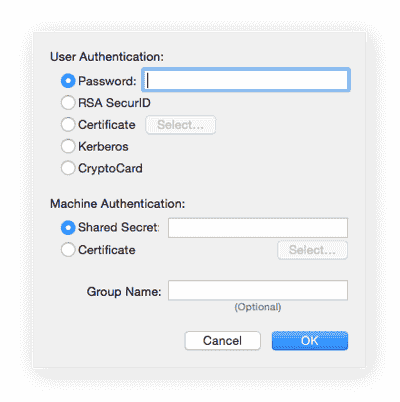
La configuration et l’utilisation d’un VPN ne doivent pas être compliquées. VPN AVG Secure offre des fonctionnalités puissantes de protection et de confidentialité, tout en étant facile à utiliser. Après une installation simple, vous pouvez commencer à l’utiliser immédiatement.
Grâce à son chiffrement de qualité bancaire, le VPN AVG Secure empêche les curieux, les pirates et les fournisseurs d’accès Internet d’accéder à vos données sensibles. Avec de nombreux serveurs répartis dans le monde entier, vous bénéficiez de vitesses de connexion ultra-rapides et d’un accès illimité à tous les contenus, où que vous soyez.